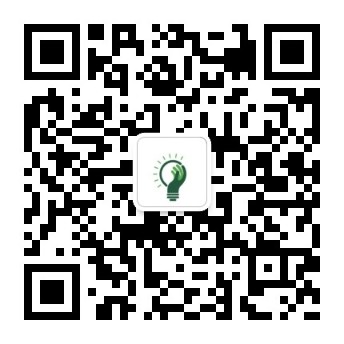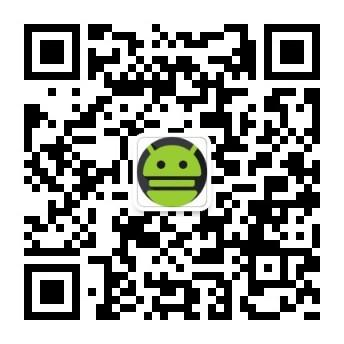媲美Visio的图形设计神器, Mac平台最优秀的图表设计工具
号称mac上的Visio,一款非常赞的做图工具,不仅获得过苹果设计奖,还能利用Visio的导出函数来导入、导出Visio的XML文件,使用苹果电脑和ipad的科研同志有福啦!
👇🏼👇🏼👇🏼
添加小编微信,回复【OG】获取安装包:OmniGraffle 7 Mac版安装包

(无门槛领取)
为广大科研工作者提供各类科研资讯,文献下载方法,以及科研工具的使用! 欢迎订阅!
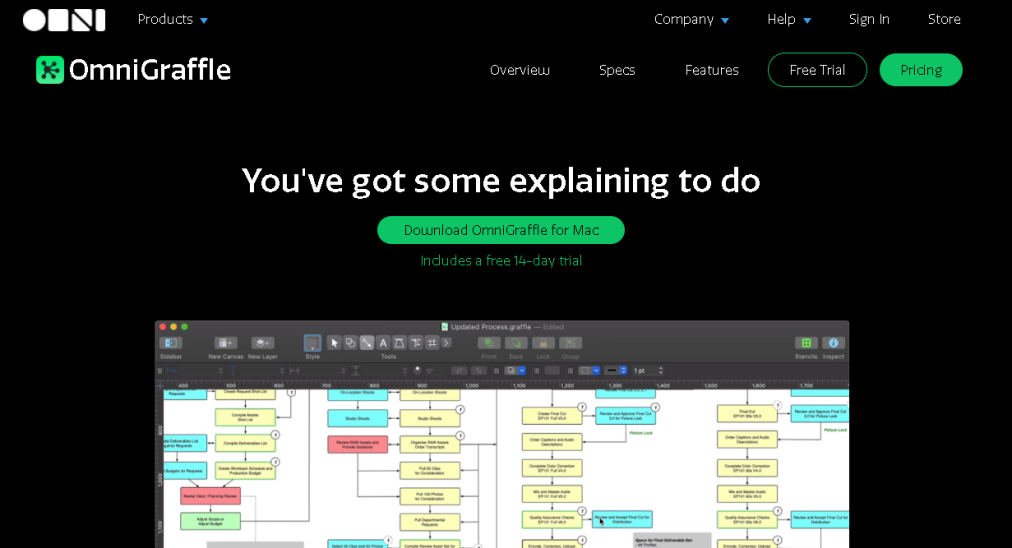
一、 OmniGraffle是什么?
强有力的视觉设计工具,达到沟通的能力。
OmniGraffle具有绘图、美化设计、快速原型设计的能力,特别对于需要通过视觉方式进行组织和沟通的专业人士而设计。
1、OmniGraffle是一款绘图软件,用途很广泛,可以用来绘制图表,流程图,组织结构图,组织头脑中思考的信息或设计网页或PDF文档的原型,可以算得上是我们论文写作中的绘图好帮手,也是我们在组会汇报时的重要助力。
2、OmniGraffle可以输出PNG,PDF,JPEG,EPS,TIFF,HTML图像映射,Photoshop,SVG,BMP和Visio XML等一系列文件格式,同时还可以使用苹果的XML schema格式的plist存储数据,扩展名为“.graffle”。
3、同时支持导入各种画版模版,用于快速绘制各种场景的图形。
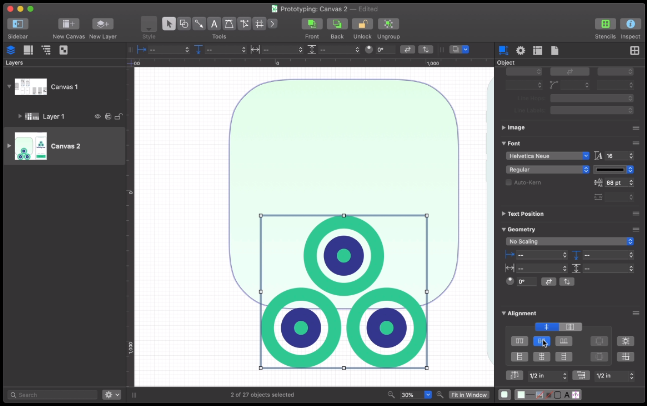
二、OmniGraffle能帮助我们什么?
如果您正在寻找一个功能强大而又容易上手的绘图设计工具。
如果您经常受困于如何高效的和技术人员继续沟通?或者需要给论文画插图?或者需要图片并茂的做好课件?画各种组织架构图?给产品做相关架构图?将思想转换为图形?再如,您是一名高级销售人员,需要做各种高大尚的案例图去帮助客户快速及直观了解公司的产品,那么,相信OmniGraffle能帮到您。
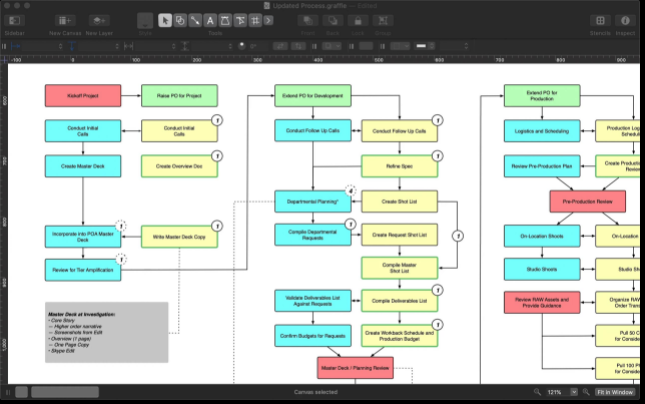
当然,OmniGraffle也有不足的地方,一是它并不擅长于生成完美的可交互原型,譬如在某些情况下显示或隐藏某些图层,或是切换界面等,不过,你还是能够制作可点击的界面原型的;另外一点就是OmniGraffle只能运行在Mac OS X和iPad平台之上。
但没有哪个工具是真正完美的,忽略这两点不足之处,OmniGraffle可以算得上是一款很棒的线框图工具,而且用途广泛。
三、OmniGraffle的使用方法
1、新手帮助
对于新用户来说,“OmniGraffle详细介绍”模块可以让您快速地了解OmniGraffle中各项工具的使用方法,那怎样能快速找到这个模块呢?首先点击上方菜单栏的“帮助”,然后选择“欢迎使用OmniGraffle”,这时就会跳出详细介绍模块的窗口。
2、整体界面
OmnigGraffle的工作界面包括“工具栏”和“菜单栏”,其中“菜单栏”包括“文件”“编辑”“显示”“格式”“检查器”等,还有最左侧的“OmniGraffle菜单”。
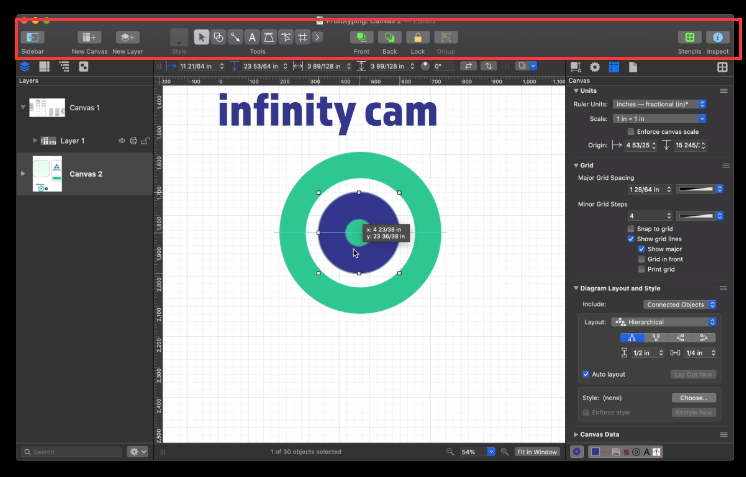
通过“工具栏”,我们能够看到一些常用的工具按钮,我们通过点击工具条来新建图层。新建图层后,可以看到左边侧边栏会显示有包括“层”“参考线”“空心字”“选择”“型板”的选项。
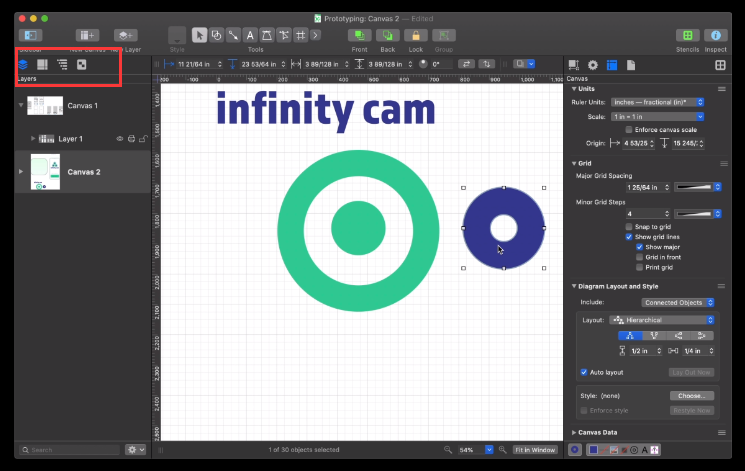
其中“型板”可以通过左上方的“OmniGraffle”中的“偏好设置”来调整位置,绘图时只需要把型板中的某一图形元素拖至画布中,通过改变右侧的属性,也可以通过上方的“绘制工具”直接在画布中拉出形状,在右侧改变形状,同时后续可以通过点击相应的图像,点击“检查器”来单独改变相应图像的属性。
3、基本流程
文档用来存储文件数据以及编辑内容;模板定义了文档的尺寸,并包含了一些预示好的图形元素,我们可以直接在上面快速更改,然后进行创建设计;型板则是图形级别的,包含了一组预先定义好的图形元素组合,可以直接将这些组合拖放至画布上,再进行构建设计。
我们可以点击文件,选择资源浏览器。
浏览器窗口打开后可以看到左上角有两个小图标,分别是缩略图与列表,用于切换右侧的显示状态。再通过搜索框搜索关键词,就可以快速地找到我们需要的模板。
选择相应的图,点击右上角的按钮,就会显示出相应模板的信息,然后选择适合的图就可以直接操作了。(具体操作可以看上面整体界面中相应的工具使用方法)
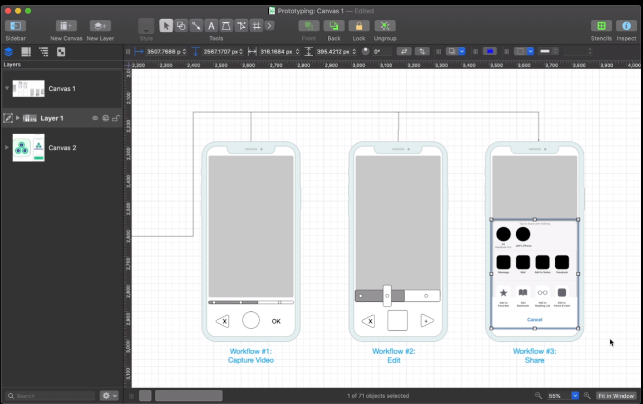
OmniGraffle更多的细节使用方法,大家可以去搜索相关视频学习,希望大家都能掌握呢!有兴趣的同学们快来领取吧~
添加小编微信,回复【OG】获取安装包:OmniGraffle 7 Mac版安装包

(学习分享,无门槛领取~)
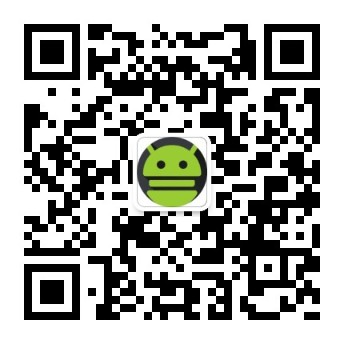

关注【研发家】公众号,随时获取最新资讯
赞一个
更有众多热门